
КАТЕГОРИИ:
Архитектура-(3434)Астрономия-(809)Биология-(7483)Биотехнологии-(1457)Военное дело-(14632)Высокие технологии-(1363)География-(913)Геология-(1438)Государство-(451)Демография-(1065)Дом-(47672)Журналистика и СМИ-(912)Изобретательство-(14524)Иностранные языки-(4268)Информатика-(17799)Искусство-(1338)История-(13644)Компьютеры-(11121)Косметика-(55)Кулинария-(373)Культура-(8427)Лингвистика-(374)Литература-(1642)Маркетинг-(23702)Математика-(16968)Машиностроение-(1700)Медицина-(12668)Менеджмент-(24684)Механика-(15423)Науковедение-(506)Образование-(11852)Охрана труда-(3308)Педагогика-(5571)Полиграфия-(1312)Политика-(7869)Право-(5454)Приборостроение-(1369)Программирование-(2801)Производство-(97182)Промышленность-(8706)Психология-(18388)Религия-(3217)Связь-(10668)Сельское хозяйство-(299)Социология-(6455)Спорт-(42831)Строительство-(4793)Торговля-(5050)Транспорт-(2929)Туризм-(1568)Физика-(3942)Философия-(17015)Финансы-(26596)Химия-(22929)Экология-(12095)Экономика-(9961)Электроника-(8441)Электротехника-(4623)Энергетика-(12629)Юриспруденция-(1492)Ядерная техника-(1748)
Кнопка с изображением
|
|
|
|
Кнопка с изображением, расположенная на странице Дополнительно (Additional), в Delphi представлена компонентом BitBtn, класс которой TBitBtn порожден непосредственно от класса TButton стандартной кнопки Button. Кнопка с изображением отличается от стандартной кнопки тем, что помимо заголовка на ней можно отобразить растровое изображение. Большинство свойств, методов и событий у этих видов кнопок одинаковы.

Видом и размещением изображения на поверхности кнопки BitBtn можно управлять с помощью свойств.
Свойство Glyph типа TBitmap определяет растровый рисунок кнопки. По умолчанию свойство Glyph имеет значение None, т.е. кнопка не содержит рисунок. Рисунок может содержать до трех отдельных изображений (глифов). Какое именно изображение выводится на кнопке, зависит от ее текущего состояния:
– первое изображение отображается, если кнопка не нажата (по умолчанию);
– второе изображение отображается, если кнопка неактивна и не может быть выбрана;
– третье изображение отображается, когда кнопка нажата (выполнен щелчок)
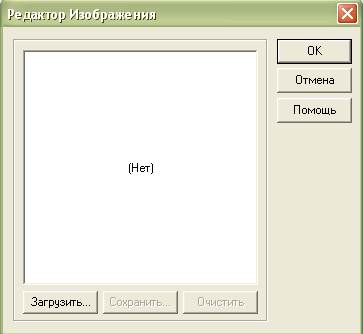
Рис. 1 Окно редактора изображения
При нажатии кнопки с многоточием в строке свойства Glyphв Инспекторе Объектов вызывается окно, представленное на рис.1. Нажав в нем кнопку Load (Загрузить) вы перейдете в обычное окно открытия файла рисунка и можете выбрать файл с расширением .bmp, содержащий желаемое изображение.
После того, как вы выбрали изображение, нажмите ОК, и выбранное изображение появится на вашей кнопке левее надписи.
При использовании нескольких изображений они должны быть подготовлены и сохранены в одном файле растрового формата BMP. Подготовить рисунок для кнопки можно в графическом редакторе Image Editor (рис.2), входящего в состав Delphi. Все отдельные изображения в рисунке должны располагаться без промежутков в горизонтальной строке и иметь одинаковую высоту и ширину (как правило, 16×16 пикселов). По умолчанию левый нижний пиксел каждого рисунка определяет фоновый цвет рисунка. Обычно ему задают цвет поверхности кнопки (значение clBtnFace), при этом все пикселы изображения, имеющие тот же цвет, будут не видны, т.е. являются прозрачными. По этой причине фоновый цвет также называют прозрачным.
|
|
|

Рис. 2 Подготовка рисунка для кнопки
Используя рисунок с несколькими различными изображениями, можно при нажатии кнопки воспроизводить на ее поверхности простейшую анимацию. Для этого первое и третье изображения должны различаться не только цветом, но и видом и расположением фигур.
Количество изображений указывается в свойстве NumGlyphs, которое после загрузки изображения покажет вам число изображений. По умолчанию свойство NumGlyph имеет значение 1, и на кнопке всегда отображается первое изображение.
Delphi предлагает для кнопки BitBtn несколько предопределенных видов (рис.3), выбираемых с помощью свойства Kind типа TBitBtnKind. При выборе какого-либо вида для кнопки на ней отображается соответствующий глиф. Для задания вида кнопки могут использоваться следующие константы:
· bkCustom – на кнопке имеется выбранное изображение; первоначальное изображение отсутствует и его нужно загружать дополнительно;
· bkOk – на кнопке имеются глиф "зеленая галочка" и текст ОК; свойство Default кнопки установлено в значение True, а свойство ModalResult – в значение mrOK;
· bkCancel – на кнопке имеются глиф "красный знак X" и текст Cancel; свойство Cancel кнопки установлено в значение True, а свойство ModalResult – в значение mrCancel;
· bkYes – на кнопке имеются глиф "зеленая галочка" и текст Yes; свойство – Default кнопки установлено в значение True, а свойство ModalResult – в значение mrYes; используется для подтверждения выполненных изменений на форме;
|
|
|
· bkNo – на кнопке имеются глиф "красная перечеркнутая окружность" и текст No; свойства Cancel кнопки установлено в значение True, а свойство ModalResult – в значение mrNo; используется для отказа от выполненных изменений на форме;
· bkHelp – на кнопке имеются глиф "сине-зеленый вопросительный знак" и текст Help; используется для отображения соответствующего раздела справки;
· bkClose – на кнопке имеются глиф "дверь с обозначением выхода" и текст Close, при нажатии кнопки форма автоматически закрывается;
· bkAbort – на кнопке имеются глиф "красный знак X" и текст Abort; соответствует действию «Остановить»;
· bkRetry – на кнопке имеются глиф "зеленая стрелка повтора операции" и текст Retry; соответствует действию «Повторить»;
· bkIgnore – на кнопке имеются глиф "игнорирование" и текст Ignore; соответствует действию «Проигнорировать»;
· bkAll – на кнопке имеются глиф "двойная зеленая галочка" и текст Yes to Аll; соответствует действию «Применить ко всем».
По умолчанию свойство Kind имеет значение bkCustom, и пользователь может сам выбирать изображение, управляя свойством. Не рекомендуется изменять свойство Glyph для предопределенных кнопок (например, для кнопки Close), т. к. в этом случае кнопка не будет выполнять закрепленные за ней действия (в данном случае закрытие окна).
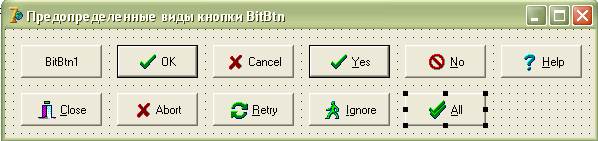
Рис.3 Предопределенные виды кнопок BitBtn
Расположением изображения на поверхности кнопки относительно текста (рис.4) управляет свойство Layout, принимающее следующие значения:
− blGlyphLeft(изображение слева от текста) – по умолчанию,
− blGlyphRight (изображение справа от текста),
− blGlyphTop (изображение над текстом),
− blGlyphBottom (изображение под текстом).


Рис.4 Варианты размещения Рис.5 Варианты выравнивания
|
|
|
|
Дата добавления: 2014-01-07; Просмотров: 935; Нарушение авторских прав?; Мы поможем в написании вашей работы!